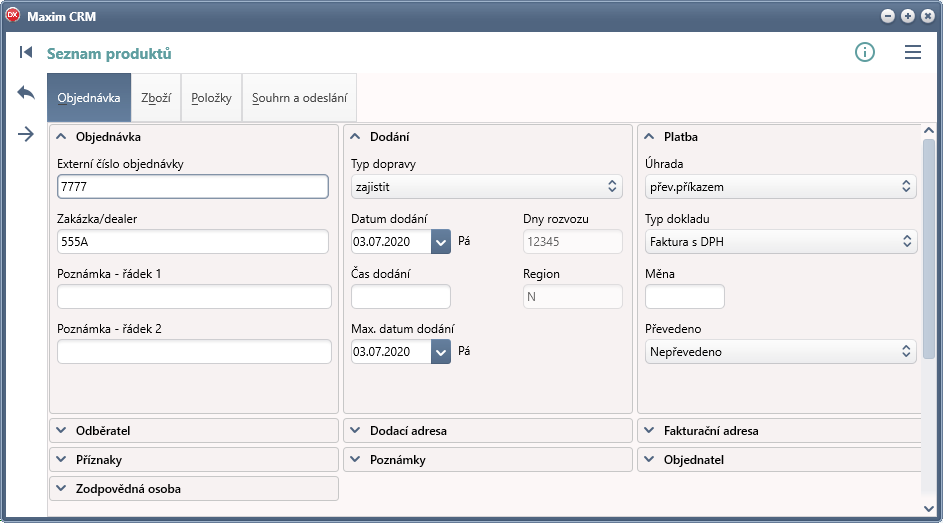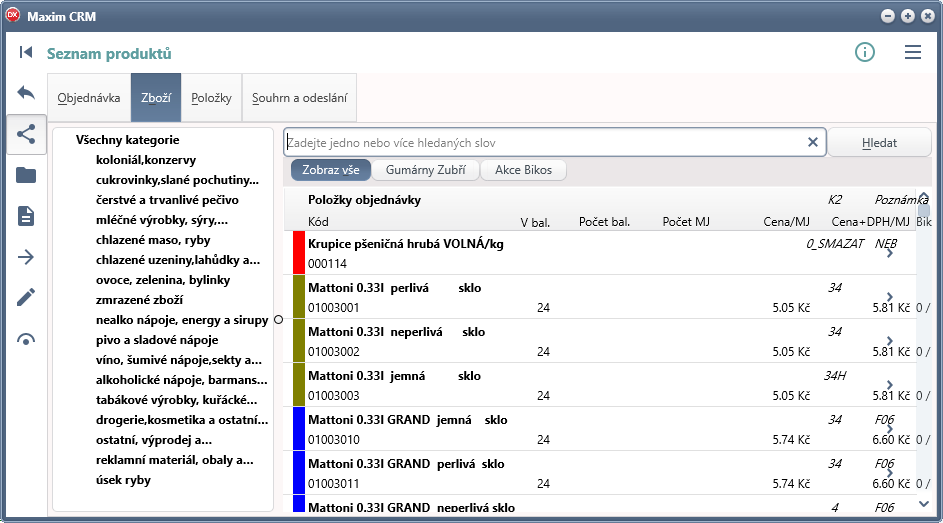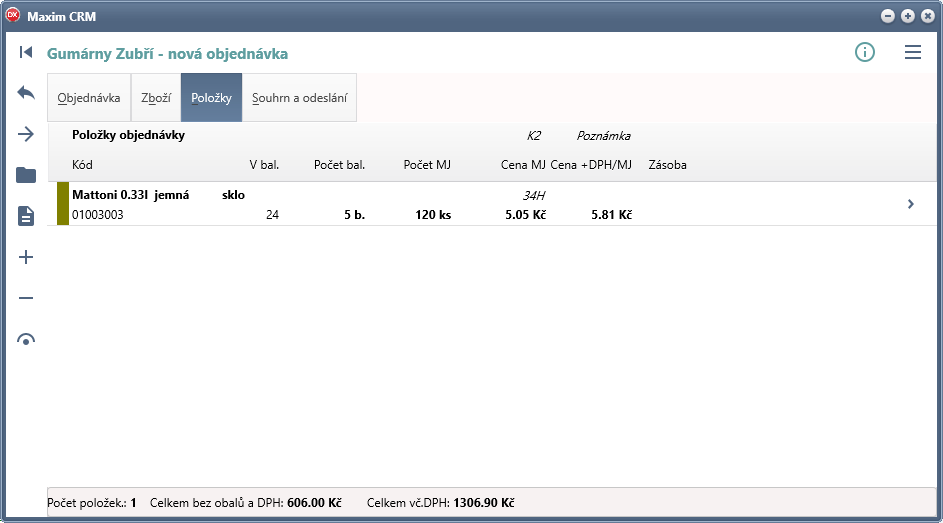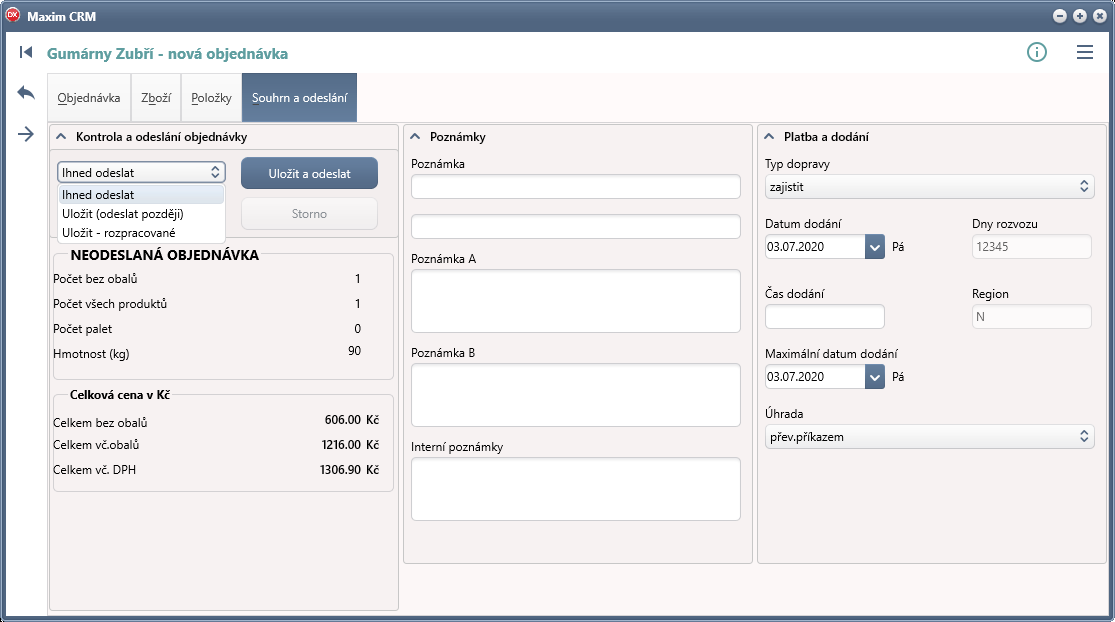CRM - Založení nové objednávky: Porovnání verzí
| (Není zobrazeno 32 mezilehlých verzí od 2 dalších uživatelů.) | |||
| Řádek 1: | Řádek 1: | ||
| − | '''Menu : tl.Odběratelé / Výběr odběratele / tl.Nová objednávka''' | + | '''Menu : tl.Odběratelé / Výběr odběratele / tl.Nová objednávka'''<br/> |
| + | '''V přehledu objednávek lze stiskem klávesy F6 v nástrojové liště vyvolat opravu existující objednávky.'''<br/> | ||
=Objednávka= | =Objednávka= | ||
| + | V této záložce zadejte údaje týkající se celé objednávky, jako je plánované datum dodání, preferovaný typ dokladu, externí číslo objednávky (pro potřeby odběratele) atd. | ||
| + | |||
[[Soubor:CRM_NovaObj_Zal_Objednavka.PNG]] | [[Soubor:CRM_NovaObj_Zal_Objednavka.PNG]] | ||
| + | <br/> | ||
<br/> | <br/> | ||
<u>'''Popis ikon na boční liště:'''</u> | <u>'''Popis ikon na boční liště:'''</u> | ||
| Řádek 10: | Řádek 14: | ||
|[[Soubor:Ikona_Zpet.png]]||'''Esc'''||návrat do předchozího okna | |[[Soubor:Ikona_Zpet.png]]||'''Esc'''||návrat do předchozího okna | ||
|- | |- | ||
| − | |[[Soubor:Ikona_F2_UlozitOdeslat.png]]||'''F2'''|| | + | |[[Soubor:Ikona_F2_UlozitOdeslat.png]]||'''F2'''||Přejde na nabídku pro uložení a odeslání objednávky |
| + | |- | ||
| + | | ||'''F5''' nebo '''Alt + B'''||Přejde na záložku Zboží, ve které je možné přidávat nové položky do objednávky | ||
| + | |- | ||
| + | | ||'''Alt + P'''||Přejde na záložku Položky, ve které je možné zobrazit, mazat nebo upravovat položky objednávky | ||
| + | |- | ||
| + | | ||'''Alt + S'''||Přejde na záložku Souhrn a odeslání, ve které je možné rekapitulovat objednávku a rovnou ji odeslat (popř. jen uložit bez odeslání) | ||
|} | |} | ||
| − | =Zboží= | + | =Zboží - seznam produktů= |
| + | V této záložce můžete vyhledávat produkty a přidat je do objednávky. | ||
| + | |||
[[Soubor : CRM_NovaObj_Zal_Zbozi.png]]<br/> | [[Soubor : CRM_NovaObj_Zal_Zbozi.png]]<br/> | ||
<br/> | <br/> | ||
| Řádek 23: | Řádek 35: | ||
|[[Soubor:Ikona_Zpet.png]]||'''Esc'''||Návrat do předchozího okna | |[[Soubor:Ikona_Zpet.png]]||'''Esc'''||Návrat do předchozího okna | ||
|- | |- | ||
| − | |[[Soubor:Ikona_F8_Kategorie.png]]||'''F8'''||Zobrazí/skryje stromovou strukturu kategorií | + | |[[Soubor:Ikona_F8_Kategorie.png]]||'''F8''' nebo '''Ctrl + H'''||Zobrazí/skryje stromovou strukturu kategorií |
| + | |- | ||
| + | | ||'''F6''' nebo '''Ctrl + K'''||Nastaví ukazatel na stromovou strukturu kategorií | ||
| + | |- | ||
| + | | ||'''F3''' nebo '''Ctrl + F'''||Nastaví ukazatel na editační prvek pro zadání názvu hledaného produktu | ||
| + | |- | ||
| + | | ||'''Alt + H'''||Spustí hledání (bez ohledu na aktuální pozici ukazatele) | ||
| + | |- | ||
| + | | ||'''Alt + V'''||Přepne na zobrazení všech produktů v nabídce tlačítek pro filtrování produktů | ||
| + | |- | ||
| + | | ||'''Alt + A'''||Přepne ukazatel na panel tlačítek pro filtrování produktů; zde je možné pomocí '''Tab'''/'''Shift+Tab''' přeskočit na další tlačítko a pomocí '''Enter''' nebo '''mezerníku''' tlačítko aktivovat | ||
|- | |- | ||
|[[Soubor:Ikona_CTRL_F6_InformaceZbozi.png]]||'''Ctrl + F6'''||Zobrazí [[CRM - Informace o zboží|informace o zboží]] | |[[Soubor:Ikona_CTRL_F6_InformaceZbozi.png]]||'''Ctrl + F6'''||Zobrazí [[CRM - Informace o zboží|informace o zboží]] | ||
| Řádek 29: | Řádek 51: | ||
|[[Soubor:Ikona_Prace_S_Odberatelem.png]]||'''Ctrl + F5'''||Zobrazí [[CRM - Karta produktu|kartu vybraného zboží]] | |[[Soubor:Ikona_Prace_S_Odberatelem.png]]||'''Ctrl + F5'''||Zobrazí [[CRM - Karta produktu|kartu vybraného zboží]] | ||
|- | |- | ||
| − | |[[Soubor:Ikona_F2_UlozitOdeslat.png]]||'''F2'''||Uloží a odešle objednávku | + | |[[Soubor:Ikona_F2_UlozitOdeslat.png]]||'''F2'''||[[CRM - Založení nové objednávky#Souhrn objednávky a odeslání na centrálu|Uloží a odešle objednávku]] |
| + | |- | ||
| + | |[[Soubor:Ikona_Enter_PridatPolozkuObj.png]]||'''Enter''' (v seznamu zboží)||Přidá položku objednávky | ||
|- | |- | ||
| − | |[[Soubor: | + | |[[Soubor:Ikona_OdebratProdukt.png]]||'''Ctrl + Del''' nebo '''Ctrl + Y'''||Odstraní položku z objednávky |
|- | |- | ||
|[[Soubor:Ikona_CostPrice.PNG]]||'''Ctrl + Q'''||Zobrazí nákladové ceny | |[[Soubor:Ikona_CostPrice.PNG]]||'''Ctrl + Q'''||Zobrazí nákladové ceny | ||
|} | |} | ||
<br/> | <br/> | ||
| − | Po stisku klávesy '''Enter''' nebo dvojklikem na položce seznamu | + | V seznamu produktů lze zahájit hledání tím, že začnete psát hledaný text. Do editačního prvku pro zadání hledaného textu můžete zadat jedno nebo více slov, které se mají vyskytnout v klíčových údajích produktu. Ve zobrazených výsledcích program preferuje produkty, které mají v názvu produktu na začátku první z vyhledávaných slov. |
| + | <br/><br/> | ||
| + | Po stisku klávesy '''Enter''' v seznamu produktů nebo dvojklikem na položce seznamu produktů vyvolá uživatel okno pro přidání nové položky do objednávky: | ||
<br/> | <br/> | ||
[[Soubor : CRM_NovaObj_Zal_Zbozi_Pridat.png]] | [[Soubor : CRM_NovaObj_Zal_Zbozi_Pridat.png]] | ||
<br/> | <br/> | ||
| + | <br/> | ||
| + | <u>'''Popis ikon na boční liště:'''</u> | ||
{|border=1 class ="wikitable" | {|border=1 class ="wikitable" | ||
| '''Ikona'''|| '''Zkratková klávesa''' || '''Popis''' | | '''Ikona'''|| '''Zkratková klávesa''' || '''Popis''' | ||
| Řádek 55: | Řádek 83: | ||
<br/> | <br/> | ||
| − | = | + | =Položky objednávky= |
| + | V této záložce můžete zobrazit přehled položek objednávky, a pokud objednávka nebyla odeslaná, tak je můžete mazat či upravovat. | ||
| + | |||
[[Soubor : CRM_NovaObj_Zal_Produkty.png]] | [[Soubor : CRM_NovaObj_Zal_Produkty.png]] | ||
| − | + | <br/> | |
<br/> | <br/> | ||
<u>'''Popis ikon na boční liště:'''</u> | <u>'''Popis ikon na boční liště:'''</u> | ||
| Řádek 71: | Řádek 101: | ||
|[[Soubor:Ikona_Prace_S_Odberatelem.png]]||'''Ctrl + F5'''||Zobrazí [[CRM - Karta produktu|kartu vybraného zboží]] | |[[Soubor:Ikona_Prace_S_Odberatelem.png]]||'''Ctrl + F5'''||Zobrazí [[CRM - Karta produktu|kartu vybraného zboží]] | ||
|- | |- | ||
| − | |[[Soubor:Ikona_PridatProdukt.png]]||''''''||Přidá položku objednávky | + | |[[Soubor:Ikona_PridatProdukt.png]]||'''Ctrl + N'''||Přidá položku objednávky |
|- | |- | ||
| − | |[[Soubor:Ikona_OdebratProdukt.png]]||''''''||Odstraní položku z objednávky | + | |[[Soubor:Ikona_OdebratProdukt.png]]||'''Ctrl + Del''' nebo '''Ctrl + Y'''||Odstraní položku z objednávky |
|- | |- | ||
|[[Soubor:Ikona_CostPrice.PNG]]||'''Ctrl + Q'''||Zobrazí nákladové ceny | |[[Soubor:Ikona_CostPrice.PNG]]||'''Ctrl + Q'''||Zobrazí nákladové ceny | ||
|} | |} | ||
| − | = | + | =Souhrn objednávky a odeslání na centrálu= |
| + | V této záložce můžete zadat poznámky k objednávce a rekapitulovat základní údaje před odesláním objednávky na pobočku. Objednávku pak můžete uložit a ihned odeslat (pro odeslání musíte být připojeni k internetu nebo firemní síti). Volba "Uložit (Odeslat později)" uloží objednávku do databáze. Pokud je nakonfigurováno automatické odesílání objednávek na pozadí, tak se program pokouší v pravidelných intervalech ověřovat dostupnost internetu, a pokud připojení funguje, tak objednávku odešle. Volba "Uložit - rozpracované" uloží objednávku do databáze a nastaví u ní stav "nepřevádět" (objednávky v tomto stavu nejsou automaticky odesílané). | ||
| + | |||
[[Soubor : CRM_NovaObj_Zal_Souhrn.png]] | [[Soubor : CRM_NovaObj_Zal_Souhrn.png]] | ||
| + | <br/> | ||
| + | <br/> | ||
| + | <u>'''Popis ikon na boční liště:'''</u> | ||
| + | {|border=1 class ="wikitable" | ||
| + | | '''Ikona'''|| '''Zkratková klávesa''' || '''Popis''' | ||
| + | |- | ||
| + | |[[Soubor:Ikona_Zpet.png]]||'''Esc'''||návrat do předchozího okna | ||
| + | |- | ||
| + | |[[Soubor:Ikona_F2_UlozitOdeslat.png]]||'''F2'''||Uloží a odešle objednávku | ||
| + | |} | ||
| + | |||
| + | =Odkazy ze stránek= | ||
| + | [[CRM - Odběratel#Popis tlačítek|CRM - Odběratel]]<br/> | ||
| + | [[CRM - Seznam objednávek#Popis ikon v boční liště|CRM - Seznam objednávek]]<br/> | ||
Aktuální verze z 14. 2. 2022, 12:44
Menu : tl.Odběratelé / Výběr odběratele / tl.Nová objednávka
V přehledu objednávek lze stiskem klávesy F6 v nástrojové liště vyvolat opravu existující objednávky.
Obsah
Objednávka
V této záložce zadejte údaje týkající se celé objednávky, jako je plánované datum dodání, preferovaný typ dokladu, externí číslo objednávky (pro potřeby odběratele) atd.
Zboží - seznam produktů
V této záložce můžete vyhledávat produkty a přidat je do objednávky.
| Ikona | Zkratková klávesa | Popis |
| Esc | Návrat do předchozího okna | |
| F8 nebo Ctrl + H | Zobrazí/skryje stromovou strukturu kategorií | |
| F6 nebo Ctrl + K | Nastaví ukazatel na stromovou strukturu kategorií | |
| F3 nebo Ctrl + F | Nastaví ukazatel na editační prvek pro zadání názvu hledaného produktu | |
| Alt + H | Spustí hledání (bez ohledu na aktuální pozici ukazatele) | |
| Alt + V | Přepne na zobrazení všech produktů v nabídce tlačítek pro filtrování produktů | |
| Alt + A | Přepne ukazatel na panel tlačítek pro filtrování produktů; zde je možné pomocí Tab/Shift+Tab přeskočit na další tlačítko a pomocí Enter nebo mezerníku tlačítko aktivovat | |
| Ctrl + F6 | Zobrazí informace o zboží | |
| Ctrl + F5 | Zobrazí kartu vybraného zboží | |
| F2 | Uloží a odešle objednávku | |
| Enter (v seznamu zboží) | Přidá položku objednávky | |
| Ctrl + Del nebo Ctrl + Y | Odstraní položku z objednávky | |
| Ctrl + Q | Zobrazí nákladové ceny |
V seznamu produktů lze zahájit hledání tím, že začnete psát hledaný text. Do editačního prvku pro zadání hledaného textu můžete zadat jedno nebo více slov, které se mají vyskytnout v klíčových údajích produktu. Ve zobrazených výsledcích program preferuje produkty, které mají v názvu produktu na začátku první z vyhledávaných slov.
Po stisku klávesy Enter v seznamu produktů nebo dvojklikem na položce seznamu produktů vyvolá uživatel okno pro přidání nové položky do objednávky:
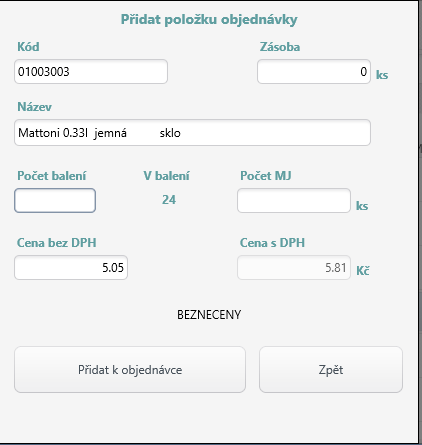
Popis ikon na boční liště:
| Ikona | Zkratková klávesa | Popis |
| Esc | Návrat do předchozího okna | |
| Alt + C | Zobrazí poslední ceny odběratele pro stejné zboží | |
| Ctrl + Q | Zobrazí nákladové ceny | |
| Ctrl + F6 | Zobrazí informace o zboží | |
| Ctrl + F5 | Zobrazí kartu vybraného zboží |
Položky objednávky
V této záložce můžete zobrazit přehled položek objednávky, a pokud objednávka nebyla odeslaná, tak je můžete mazat či upravovat.
| Ikona | Zkratková klávesa | Popis |
| Esc | Návrat do předchozího okna | |
| F2 | Uloží a odešle objednávku | |
| Ctrl + F6 | Zobrazí informace o zboží | |
| Ctrl + F5 | Zobrazí kartu vybraného zboží | |
| Ctrl + N | Přidá položku objednávky | |
| Ctrl + Del nebo Ctrl + Y | Odstraní položku z objednávky | |
| Ctrl + Q | Zobrazí nákladové ceny |
Souhrn objednávky a odeslání na centrálu
V této záložce můžete zadat poznámky k objednávce a rekapitulovat základní údaje před odesláním objednávky na pobočku. Objednávku pak můžete uložit a ihned odeslat (pro odeslání musíte být připojeni k internetu nebo firemní síti). Volba "Uložit (Odeslat později)" uloží objednávku do databáze. Pokud je nakonfigurováno automatické odesílání objednávek na pozadí, tak se program pokouší v pravidelných intervalech ověřovat dostupnost internetu, a pokud připojení funguje, tak objednávku odešle. Volba "Uložit - rozpracované" uloží objednávku do databáze a nastaví u ní stav "nepřevádět" (objednávky v tomto stavu nejsou automaticky odesílané).
| Ikona | Zkratková klávesa | Popis |
| Esc | návrat do předchozího okna | |
| F2 | Uloží a odešle objednávku |